-
[Vllo(블로) 앱] 5. 글자(텍스트) 넣고 설정값 변경미디어교육 2023. 6. 8. 09:00728x90반응형

이번 시간은 블로 영상 편집 5번째 시간 글자(텍스트)를 넣고
설정값을 변경해보겠습니다.
앱에 따라서는 '텍스트'라고 하는데요
블로에서는 '브이로그'형식의 텍스트 스타일이 많아서
대학생들이 과제로 영상을 제작할 때 많이 사용합니다.
아직 블로가 익숙치 않은 분들은 앞 과정을 공부하고 오시기 바랍니다.
2023.05.10 - [미디어교육] - [Vllo(블로) 앱] 1. 프로젝트 만들고 블로앱 살펴보기
[Vllo(블로) 앱] 1. 프로젝트 만들고 블로앱 살펴보기
과거에는 영상편집을 하기 위해서는 좋은 컴퓨터를 사야 했고, 비싼 영상편집 프로그램을 써야 했지만 이제는 그러지 않아도 누구나 영상편집을 할 수 있는 시대가 왔어요 컴퓨터로 영상 편집
mademan2011.tistory.com
2023.05.17 - [미디어교육] - [Vllo(블로) 앱] 2. 스토리에 맞게 컷편집 하기
[Vllo(블로) 앱] 2. 스토리에 맞게 컷편집 하기
블로(Vllo) 앱으로 영상편집하기 2번째 시간 스토리에 맞게 컷편집을 해보겠습니다. 오늘 처음이신 분은 1차시 수업을 먼저 보고 오세요~ https://mademan2011.tistory.com/entry/Vllo블로-앱-1-프로젝트-만들
mademan2011.tistory.com
2023.05.24 - [미디어교육] - [Vllo(블로) 앱] 3. 스티커 넣기
[Vllo(블로) 앱] 3. 스티커 넣기
이번 시간에는 블로를 이용해서 영상에 어울리는 스티커를 넣어보겠습니다. 아직 블로 앱이 익숙치 않은 분들은 아래 링크를 먼저 보고 오시기 바랍니다. https://mademan2011.tistory.com/entry/Vllo블로-
mademan2011.tistory.com

https://mademan2011.tistory.com/entry/Vllo블로-앱-4-장면화면전환-넣기
1.1. 글자 메뉴 선택
- 하단의 5개 메뉴 중에 '글자'를 터치합니다.
- 그러면 좌측에 글자, 레벨, 자막의 중간 메뉴가 나옵니다.
- 중간 메뉴에서 '글자'를 한번 더 터치

1.2. 글자 유형 선택
- 블로는 다양한 형태의 텍스트 형식을 제공합니다.
- 우선은 '기본'을 선택합니다.

2. 폰트 바꾸기
- 폰트의 내용을 바꾸시려면 하단의 '편집' 버튼을 터치

- 폰트 다운로드를 하시면 '깃발' 모양으로 바뀝니다.
- 자주 사용하는 폰트는 꾹(오래) 눌러서 즐겨찾기 해주세요
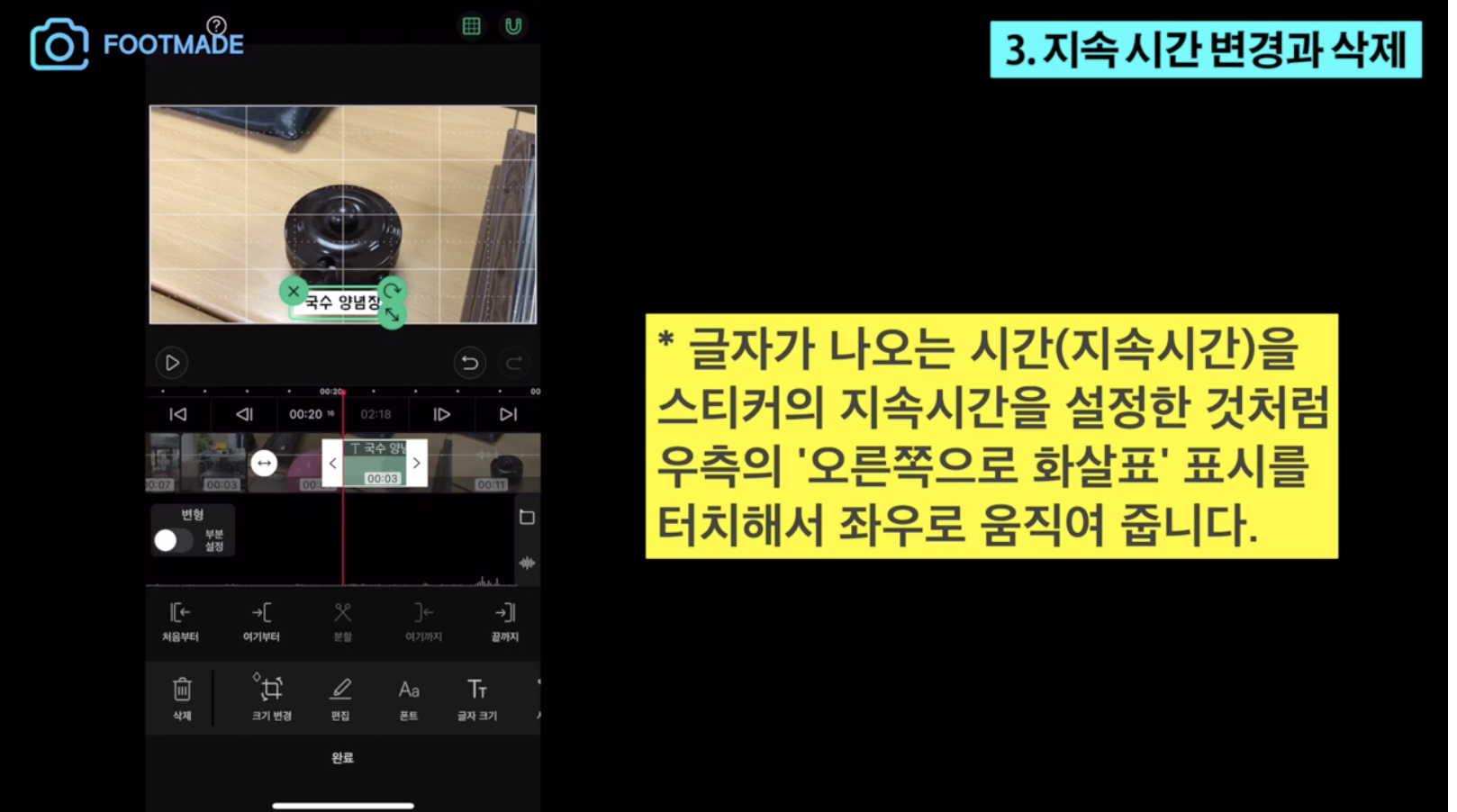
3. 지속 시간 변경과 삭제
- 지속시간은 글자가 나오는 시간을 뜻합니다.
- 스티커의 지속시간을 설정한 것처럼 우측의 '오른쪽으로 화살표' 표시를 터치한 채로
좌우로 움직여주면 됩니다.

4. 글자 스타일 계속 사용
- 한번 결정한 글자의 형식을 계속 사용하려면
- 그 글자를 뒤의 클립까지 쭉 길게 늘려줍니다.(좌우 화살표 활용)
- 클립이 바뀔때마다 '분할'을 해주고 클립에 해당하는 내용으로 변경
지금까지 블로 5강 글자 넣고 설정값 변경을 했습니다.
다음 시간은 6강 오디오 조절과 추출하기입니다.
긴 글 읽어주셔서 고맙습니다.
제 목소리가 있는 동영상으로 보고 싶으신 분은
영상을 참고하시길 바랍니다.
* 본 자료는 footmade에서 만든 자료입니다.
무단 복제와 사용을 금지하며 협업이 필요하시거나.
자료 사용을 원하시면 footbono@naver.com 으로 연락주시길 바랍니다.
728x90반응형'미디어교육' 카테고리의 다른 글
[미리캔버스1 ] PPT, 섬네일, 포스터부터 동영상까지 쉽게 간편하게 만드는 디자인 툴 (3) 2023.06.28 [Vllo(블로) 앱] 6. 오디오 조절과 추출하기 (6) 2023.06.21 [Vllo(블로) 앱] 4. 장면(화면)전환 넣기 (5) 2023.05.31 [Vllo(블로) 앱] 3. 스티커 넣기 (3) 2023.05.24 [Vllo(블로) 앱] 2. 스토리에 맞게 컷편집 하기 (2) 2023.05.17